MAC用户都喜欢使用快速查看,来预览电脑中的文本、图片、音乐和视频等内容,不过使用快速查看时,文本中的文字功能将无法使用,这个问题该如何解决呢?
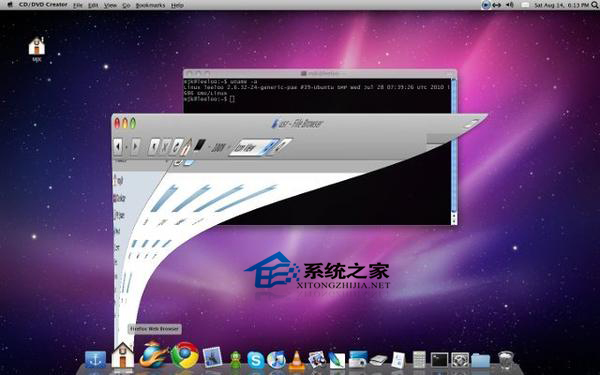
开启方法:
启动“终端”应用(你可以在“/应用程序/实用工具/”中找到它),输入下边的命令(可以直接拷贝):
defaults write com.apple.finder QLEnableTextSelection -bool TRUE
然后重启一下 Finder,输入命令:killall Finder.若无法重启 Finder 可以试试(需要按照提示输入密码):sudo killall Finder
现在,“快速查看”窗口中直接选择文字的功能就已打开。在任何能够直接显示文本内容的文件预览中,例如 PDF、Pages 文档等,都可以直接选中文字并使用 Command + C 来拷贝文字了。
若想取消这个功能,还是打开“终端”,输入下边的命令:
defaults delete com.apple.finder QLEnableTextSelection
然后重启一下 Finder 就可以了。
以上就是开启快速查看中文本的文字功能的方法了,有需要或者是有兴趣的用户可以尝试一下这种方法。
未经允许不得转载:系统吧-电脑系统大神 » MAC如何开启“快速查看”窗口中的选择文字功能